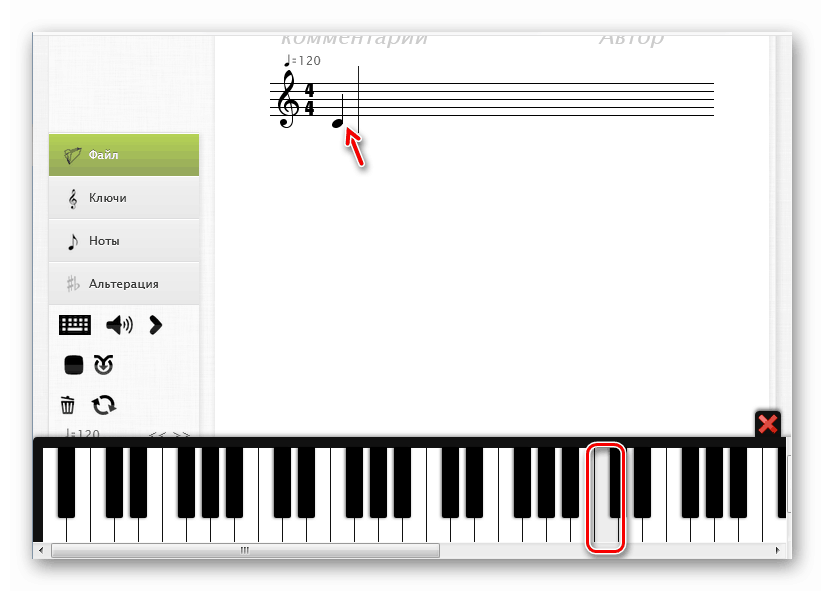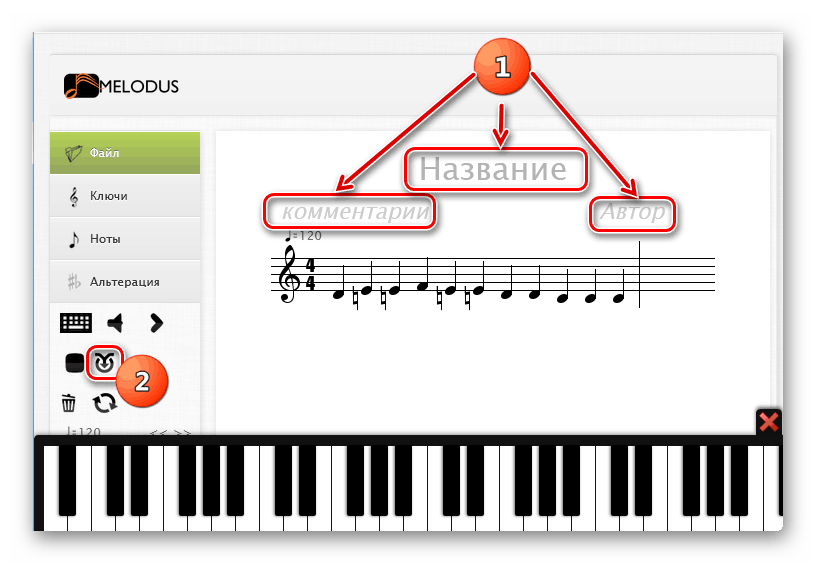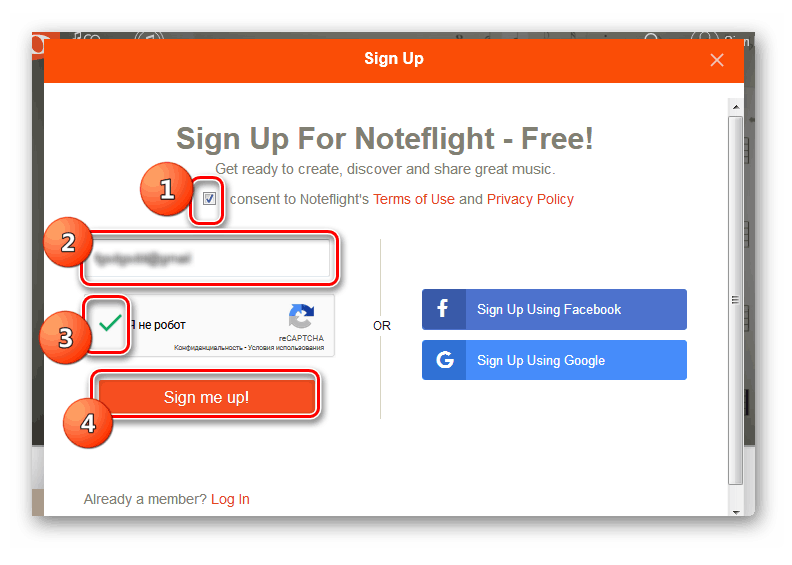Zadávanie a úprava hudobného textu v online službách
Dnes je veľa ľudí, ktorí sú závislí alebo profesionálne zaoberajú tvorbou hudby, písaním hudobného textu pomocou špeciálnych programov - notárov. Ukázalo sa však, že na splnenie tejto úlohy nie je vôbec potrebné inštalovať softvér tretej strany do počítača - môžete využívať služby online. Definujeme najobľúbenejšie zdroje pre vzdialenú úpravu poznámok a zistite, ako v nich pracovať.
Pozri tiež:
Ako vytvoriť trochu online
Ako napísať skladbu online
Stránky na úpravu poznámok
Hlavnými funkciami hudobných editorov je vstup, úprava a tlač hudobných textov. Mnohé z nich vám tiež umožňujú konvertovať zadaný textový text do melódie a počúvať ho. Ďalej bude popísané najobľúbenejšie webové služby v tejto oblasti.
Metóda 1: Melodus
Najpopulárnejšou online službou na úpravu poznámok v programe Runet je Melodus. Prevádzka tohto editora je založená na technológii HTML5, ktorú podporujú všetky moderné prehliadače.
- Ak prejdete na hlavnú stránku služby, v hornej časti kliknite na odkaz "Hudobný editor" .
- Otvorí sa rozhranie pre hudobné editor.
- Existujú dva spôsoby, ako zaznamenávať poznámky:
- Stlačením klávesov virtuálneho klavíra;
- Priame pridanie poznámok do stavu (poznámka nosič), kliknutím myšou.
Môžete si vybrať pohodlnejšiu možnosť.
V prvom prípade po stlačení tlačidla sa príslušná poznámka ihneď objaví na hudobnom personále.
![Pridanie poznámky stlačením virtuálneho klavíra na webovej stránke služby Melodus online]()
V druhom prípade posuňte ukazovateľ myši na not-nosič, po ktorom sa zobrazia riadky. Kliknite na pozíciu, ktorá zodpovedá umiestneniu požadovanej poznámky.
![Pridanie poznámky kliknutím myšou pozdĺž riadku hudobného personálu na webovej stránke online služby Melodus]()
Zobrazí sa príslušná poznámka.
- Ak ste omylom nainštalovali nesprávnu značku poznámok, ktorú ste požadovali, umiestnite kurzor napravo od nej a kliknite na ikonu urny v ľavej časti okna.
- Poznámka bude vymazaná.
- V predvolenom nastavení sa znaky zobrazujú ako štvrťina poznámky. Ak chcete zmeniť trvanie, kliknite v ľavom okne na blok "Poznámky" .
- Zobrazí sa zoznam znakov s rôznou dĺžkou trvania. Zvýraznite požadovanú možnosť. Teraz s ďalšou sadou poznámok bude ich trvanie zodpovedať zvolenému znaku.
- Podobne je možné pridať zmeny. Za týmto účelom kliknite na názov bloku "Zmeniť" .
- Otvorí sa zoznam s úpravami:
- plochá;
- Dvojlôžková bytu;
- ostré;
- Dvojitý ostrý;
- Bekar.
Stačí kliknúť na požadovanú možnosť.
- Po vložení ďalšej poznámky sa pred ním zobrazí symbol zmeny.
- Po napísaní všetkých poznámok kompozície alebo jej častí môže používateľ počúvať prijatú melódiu. Ak to chcete urobiť, kliknite na ikonu "Prehrať" v podobe šípky smerujúcej vpravo na ľavej strane servisného rozhrania.
- Môžete tiež uložiť výslednú kompozíciu. Pre rýchlejšie rozpoznávanie je možné vyplniť polia "Name" , "Author" a "Comments" . Ďalej kliknite na ikonu "Uložiť" na ľavej strane rozhrania.
![Ukladanie kompozície na webovej stránke služby Melodus online]()
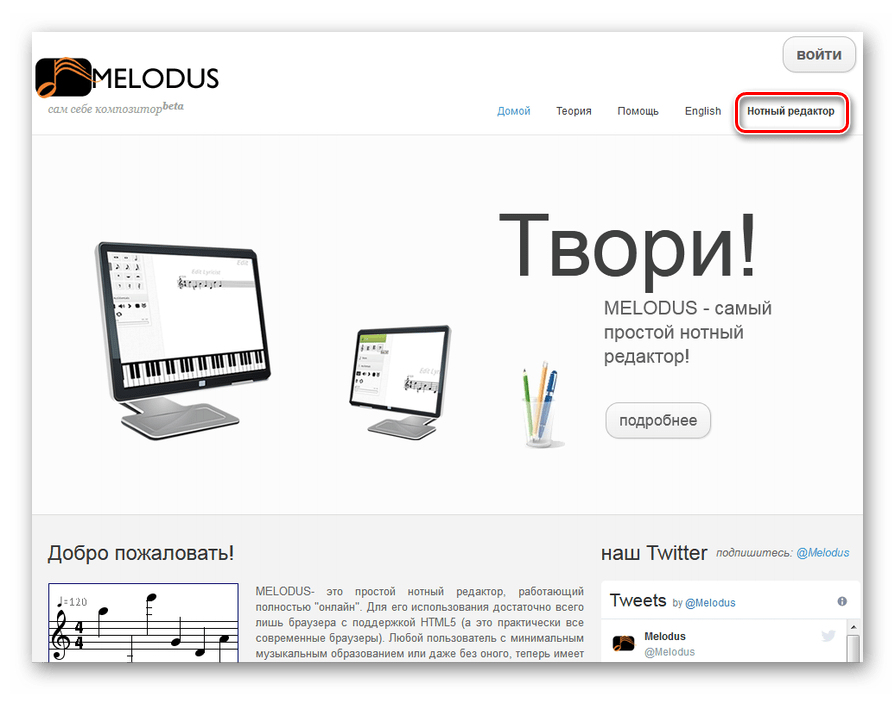
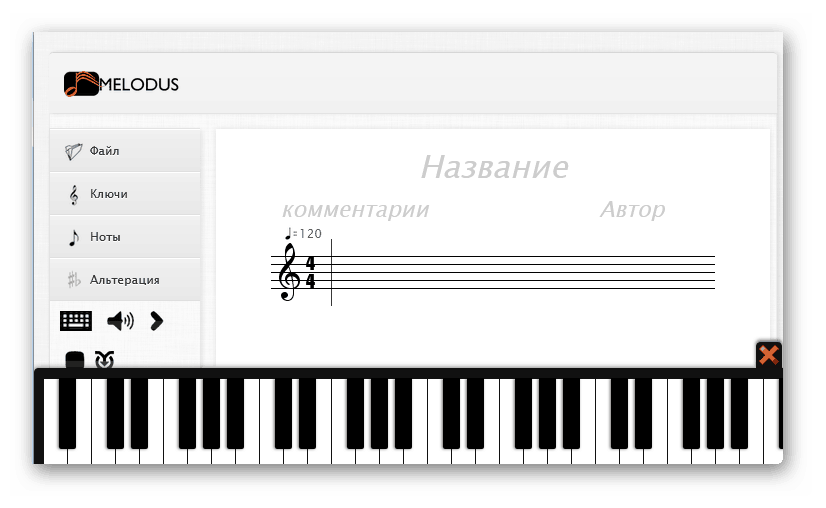
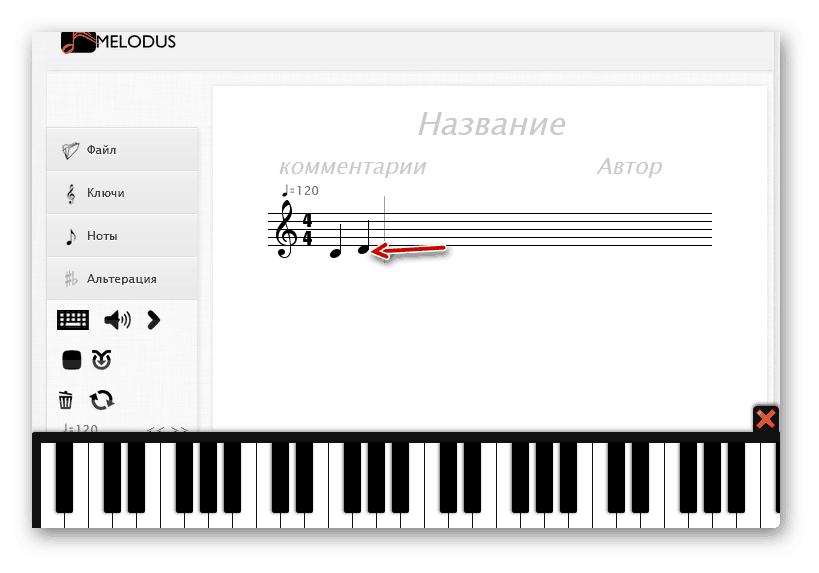
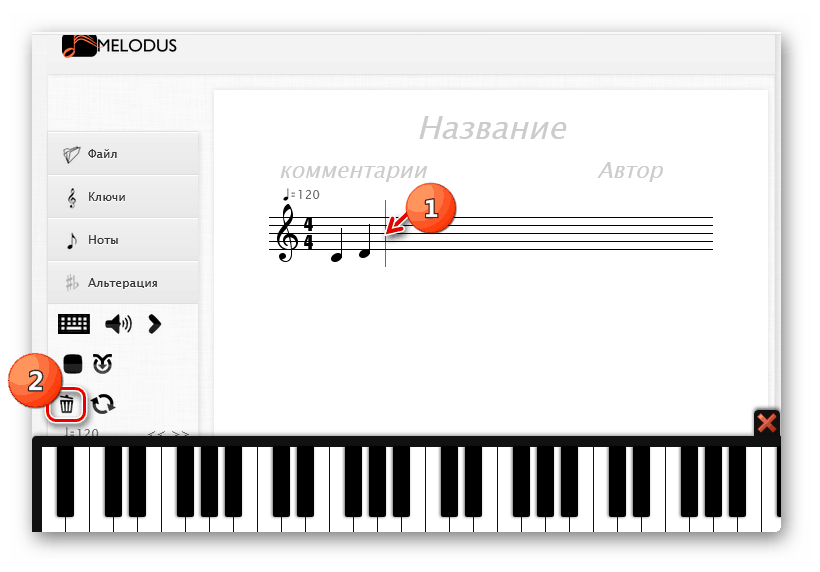
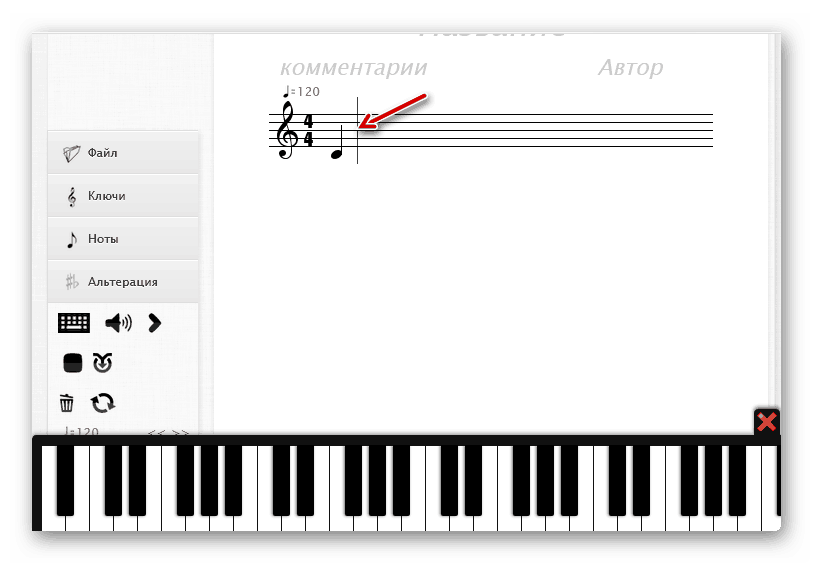
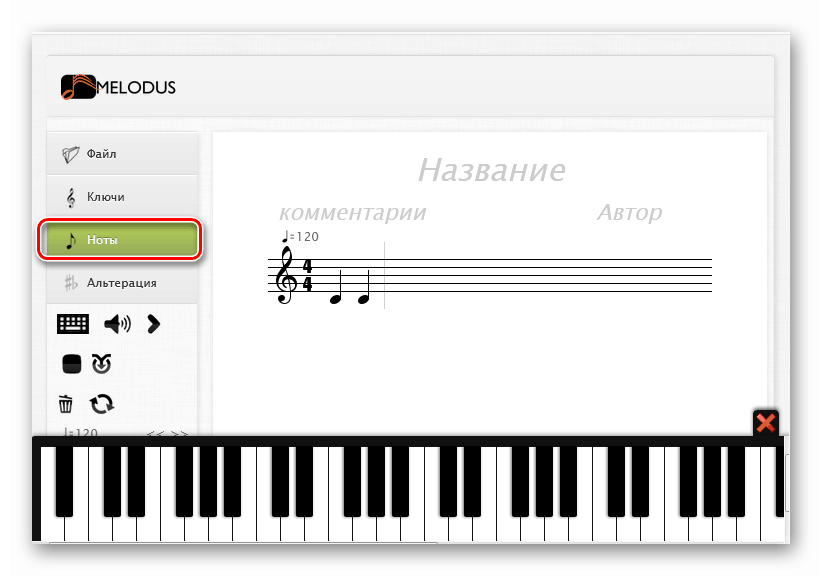
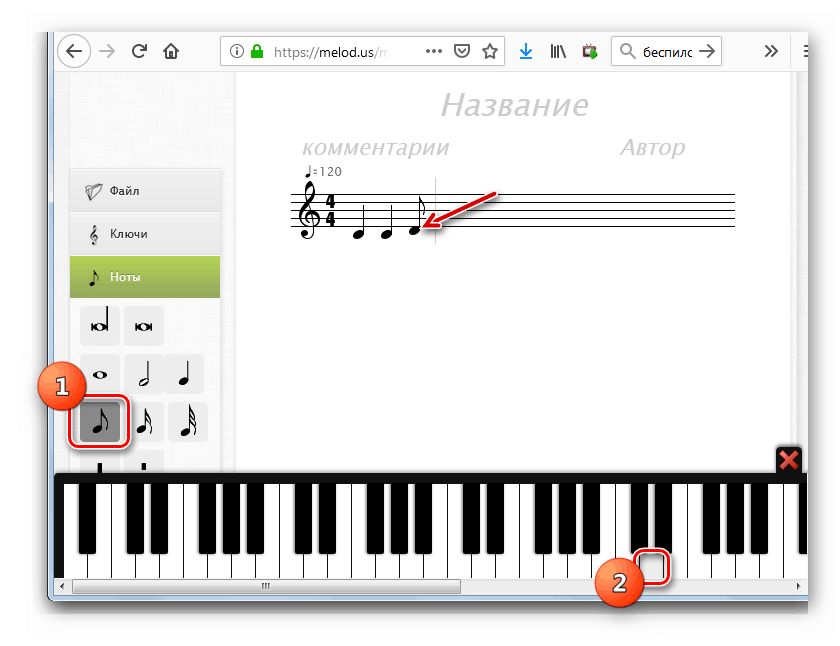
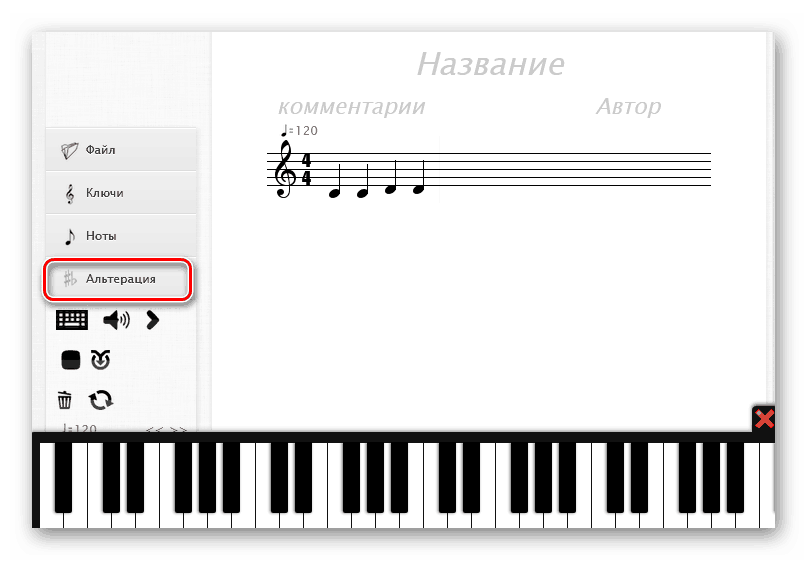
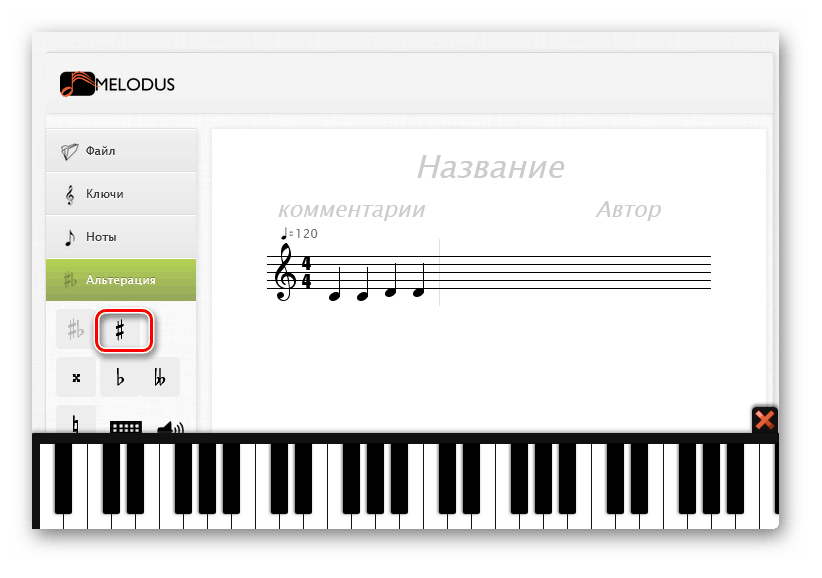
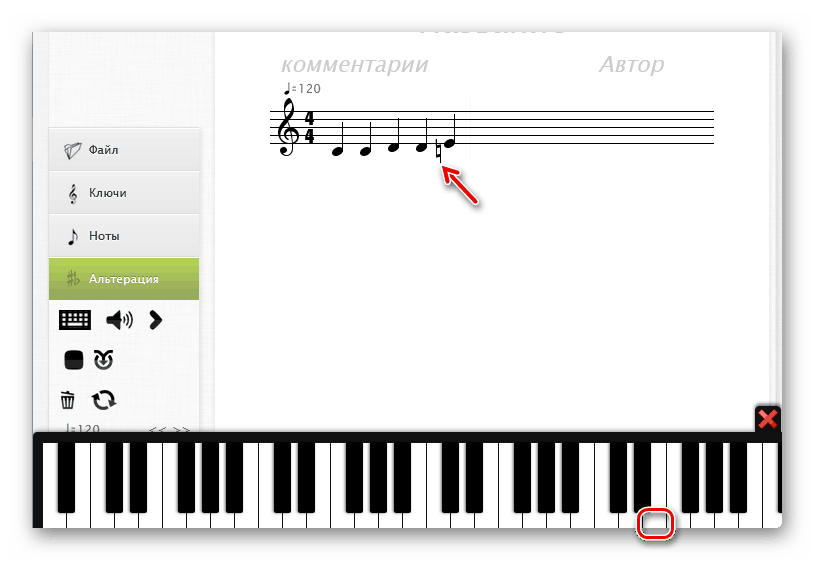
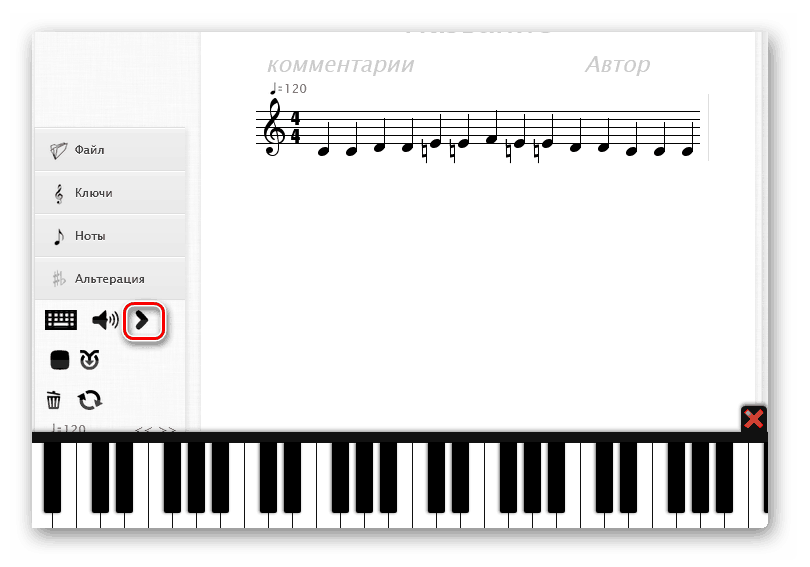
Varovanie! Aby bolo možné skladbu uložiť, je potrebné sa zaregistrovať v službe Melodus a prihlásiť sa do svojho účtu.
Metóda 2: NoteFlight
Druhá služba na úpravu poznámok, ktorú považujeme, sa nazýva NoteFlight. Na rozdiel od Melodus má anglické rozhranie a len časť funkčnosti je zadarmo. Navyše, až po súbor týchto príležitostí je možné získať až po registrácii.
- Ak sa chcete prihlásiť na hlavnú stránku služby, kliknite na tlačidlo v strede "Registrácia zdarma" .
- Potom sa otvorí registračné okno. Najskôr musíte prijať aktuálnu zmluvu s používateľom začiarknutím políčka "Súhlasím s poznámkami spoločnosti Noteflight" . Nižšie je uvedený zoznam možností registrácie:
- Prostredníctvom e-mailu;
- Prostredníctvom Facebooku;
- Prostredníctvom účtu Google.
V prvom prípade musíte zadať adresu svojej poštovej schránky a potvrdiť, že nie ste robot, zadaním captcha. Potom by ste mali kliknúť na tlačidlo "Sign Me Up!" .
![Zaregistrujte sa e-mailom na stránke služby NoteFlight online]()
Ak používate druhú alebo tretiu registračnú metódu, pred kliknutím na tlačidlo príslušnej sociálnej siete sa uistite, že ste sa k nej momentálne prihlásili prostredníctvom aktuálneho prehliadača.
- Potom, keď aktivujete svoj účet e-mailom, budete musieť otvoriť svoj e-mail a kliknúť na odkaz z prichádzajúceho listu. Ak ste použili účty sociálnych sietí, stačí povoliť kliknutím na príslušné tlačidlo v zobrazenom modálnom okne. Potom sa v poliach "Vytvoriť užívateľské meno poznámky" a "Vytvoriť heslo" otvorí registračný formulár, v ktorom je potrebné zadať ľubovoľné prihlasovacie meno a heslo, ktoré môžete neskôr použiť na prihlásenie do svojho účtu. Nie je potrebné vyplňovať iné polia formulára. Kliknite na tlačidlo "Začíname!" .
- Teraz uvidíte bezplatnú funkčnosť služby NoteFlight. Ak chcete prejsť k vytvoreniu hudobného textu, kliknite na prvok "Vytvoriť" v hornom menu.
- Ďalej sa v okne, ktoré sa zobrazí, použite prepínač, aby ste zvolili možnosť "Začať z prázdneho hárku výsledkov" a kliknúť na tlačidlo "OK" .
- Zobrazí sa nosič poznámky, kde môžete poznámky umiestniť kliknutím na príslušný riadok ľavým tlačidlom myši.
- Následne sa značka zobrazí na stojane.
- Aby ste mohli zadávať poznámky stlačením klávesov virtuálneho klavíra, kliknite na ikonu "Klávesnica" na paneli s nástrojmi. Potom sa zobrazí klávesnica a bude možné vykonať analogický vstup s príslušnou funkciou služby Melodus.
- Pomocou ikon na paneli s nástrojmi môžete zmeniť veľkosť poznámky, zadať znaky zmeny, zmeniť tlačidlá a vykonať mnoho ďalších krokov na usporiadanie série poznámok. V prípade potreby môžete vymazať nesprávne zadaný znak stlačením tlačidla Vymazať na klávesnici.
- Po napísaní textu poznámky môžete počúvať zvuk prijatej melódie kliknutím na ikonu "Play" v tvare trojuholníka.
- Je tiež možné uložiť výslednú hudobnú notáciu. Do príslušného prázdneho poľa "Title" môžete zadať jeho ľubovoľný názov. Potom musíte kliknúť na ikonu "Uložiť" na paneli nástrojov vo forme oblaku. Nahrávanie bude uložené v službe cloud. Teraz, ak je to potrebné, budete mať k nemu vždy prístup, ak sa prihlásite prostredníctvom svojho účtu NoteFlight.
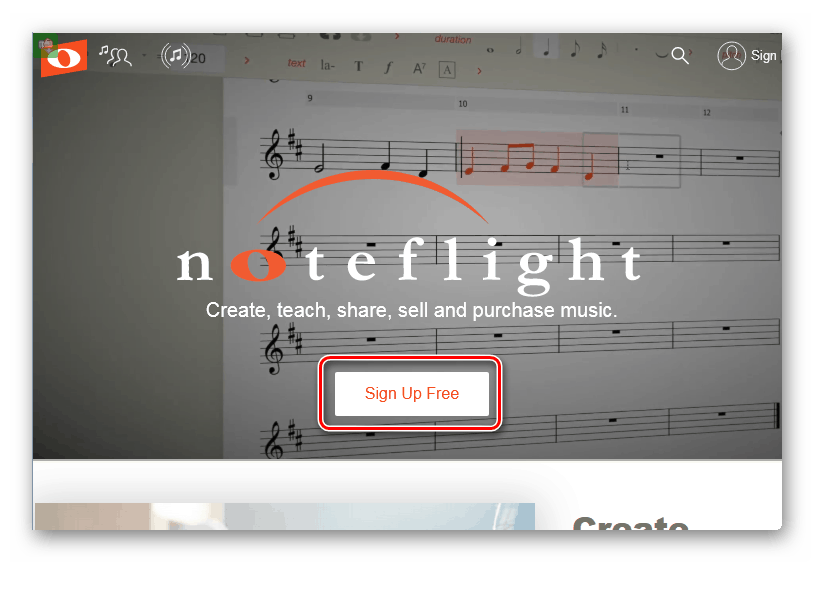
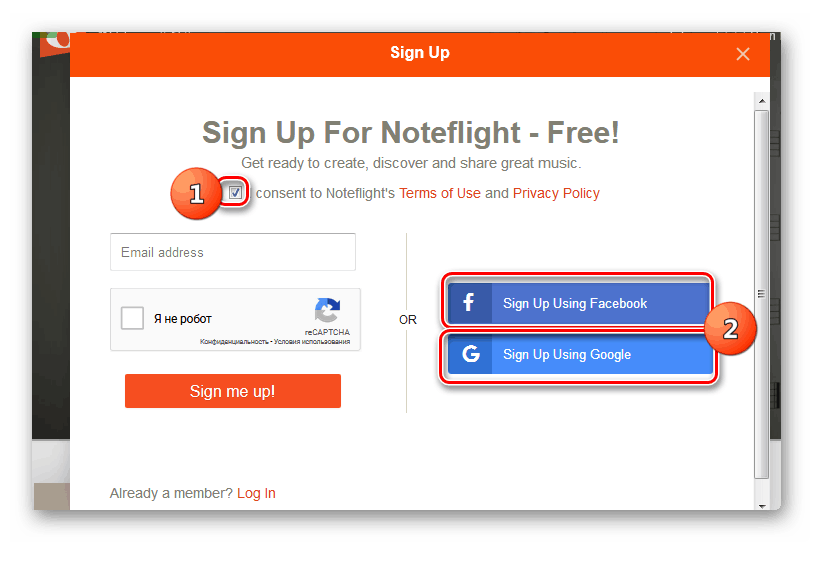
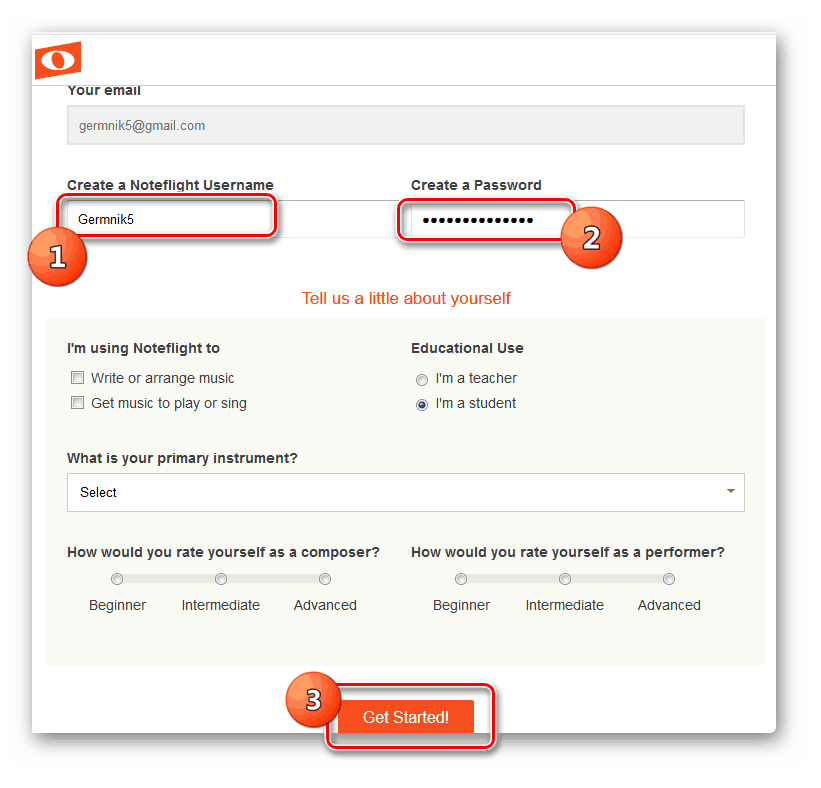
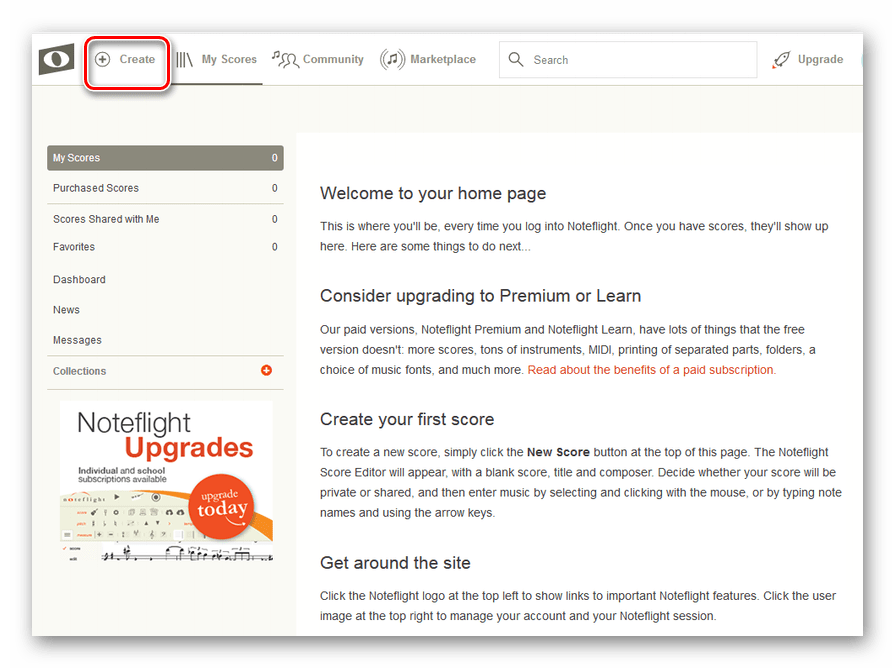
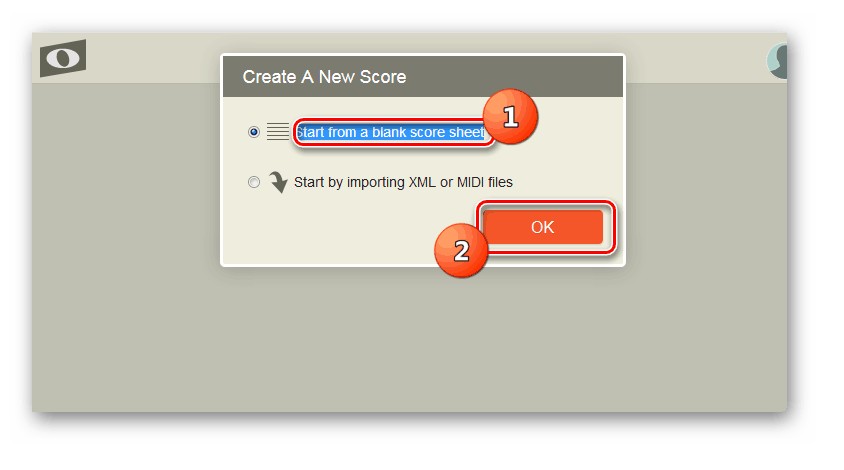
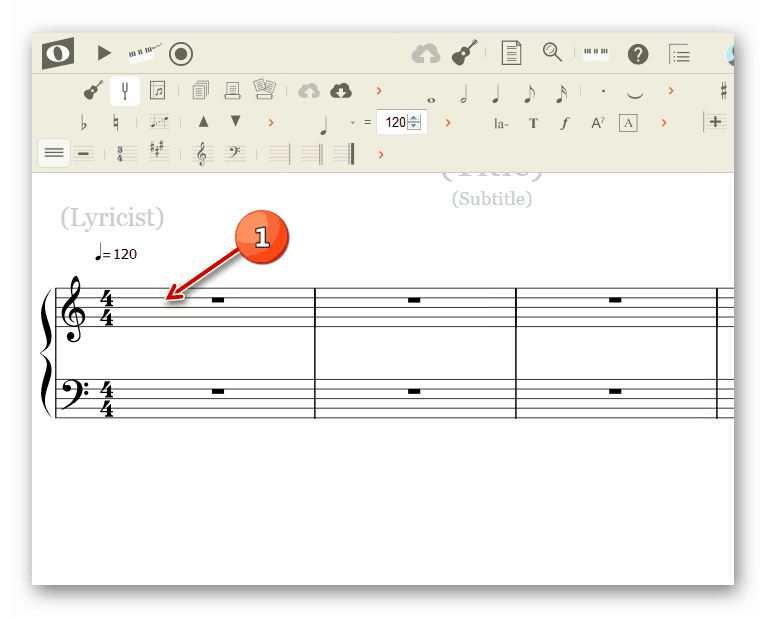
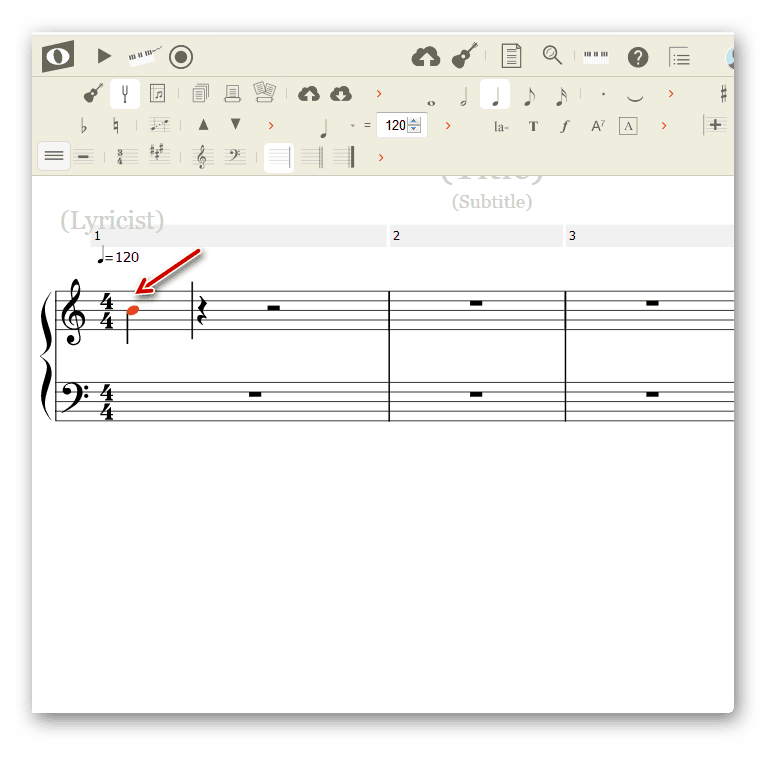
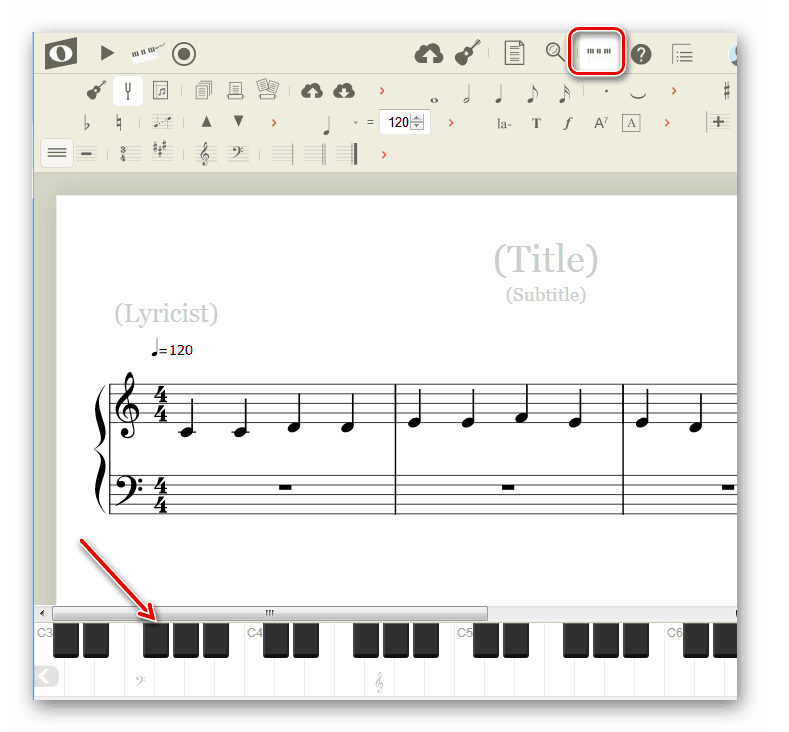
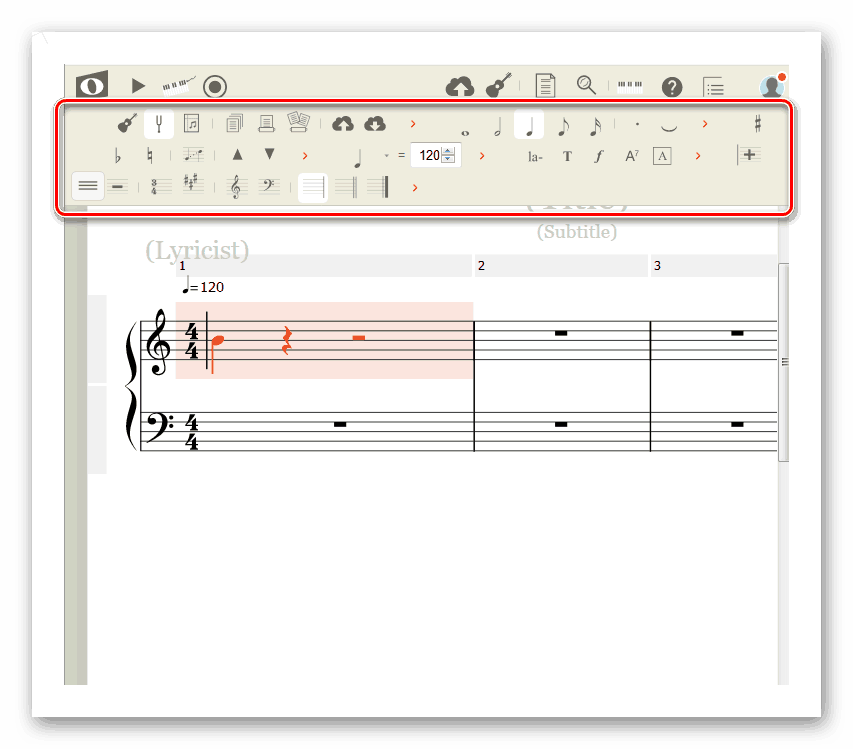
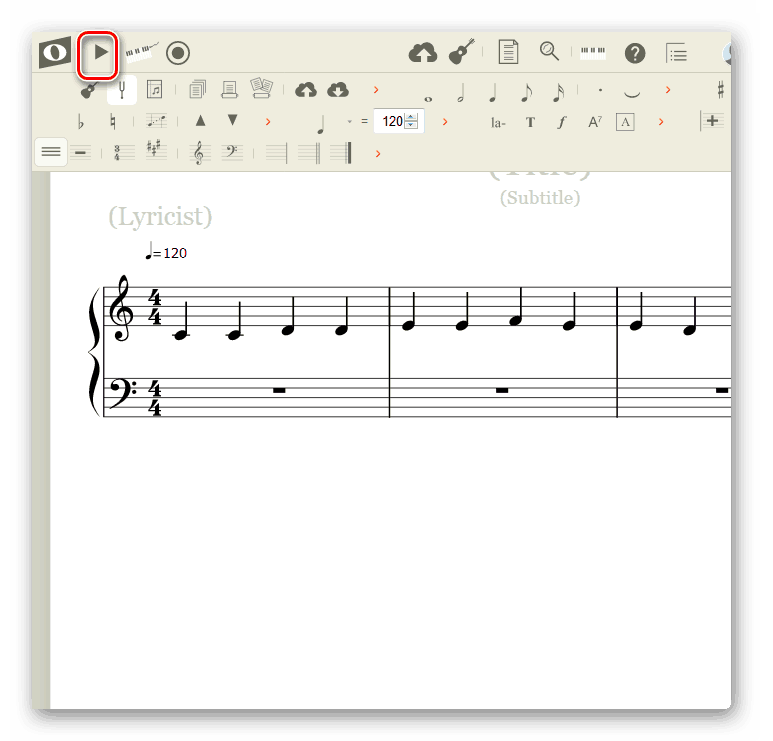
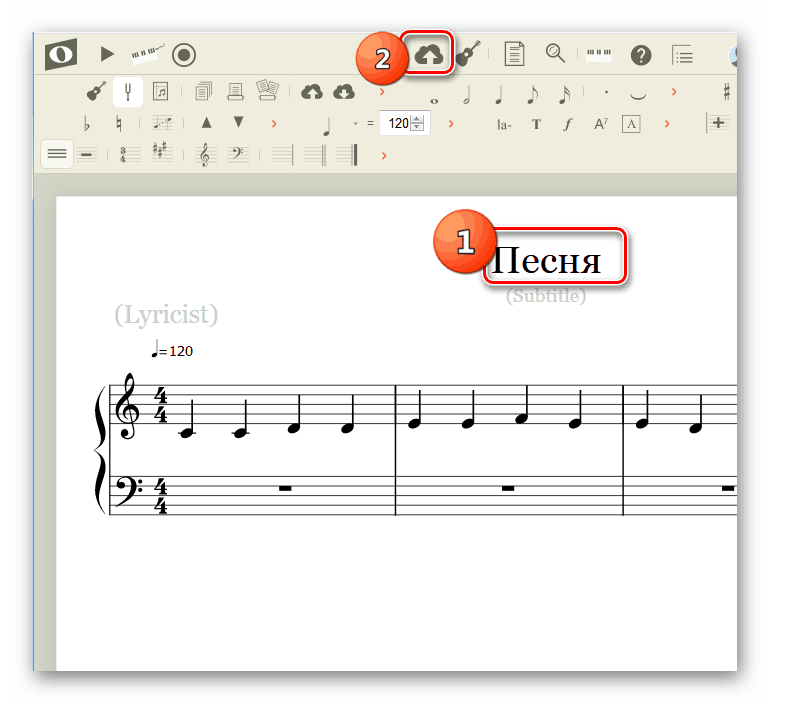
Toto nie je kompletný zoznam vzdialených služieb pre úpravu záznamov poznámok. Táto recenzia však predstavila popis algoritmu akcií v najpopulárnejších a najschopnejších. Väčšina používateľov bezplatnej funkčnosti týchto zdrojov bude viac ako dostatočná na to, aby vykonávala úlohy, ktoré sa skúmajú v článku.